海报制作,用PS制作一款百叶窗效果的人物海报(2)
来源:公众号
作者:野鹿志
学习:72300人次
把事先准备好的背景素材拖进来,调整到合适的大小:
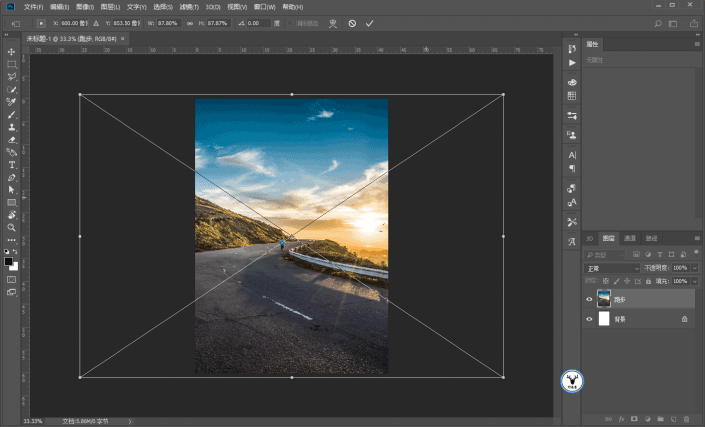
新建黑白调整图层,将其转为黑白。
再CTRL+SHIFT+ALT+E盖印出一个新的图层出来作为新的背景:
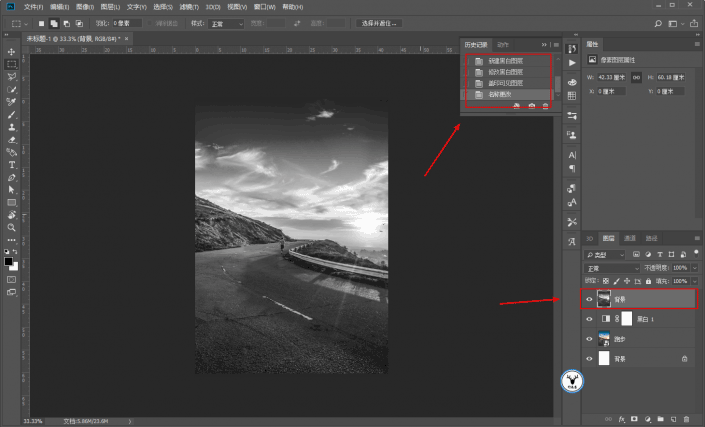
再把人物素材拖进来,抠图,这一步就不用多说了吧:
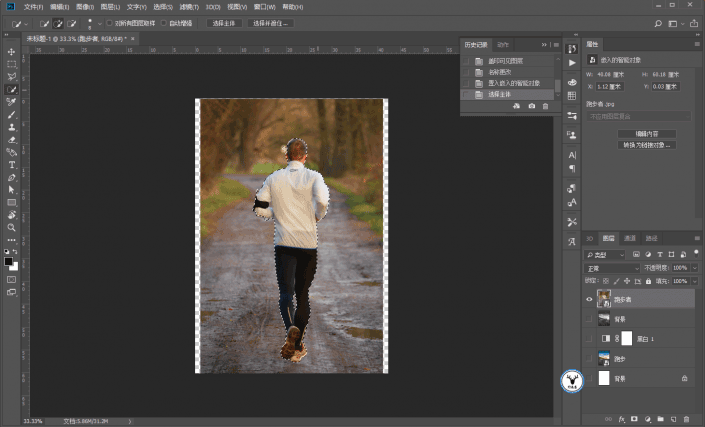
也不用抠得特别细致,反正后面还会处理的,抠完以后大概这样:
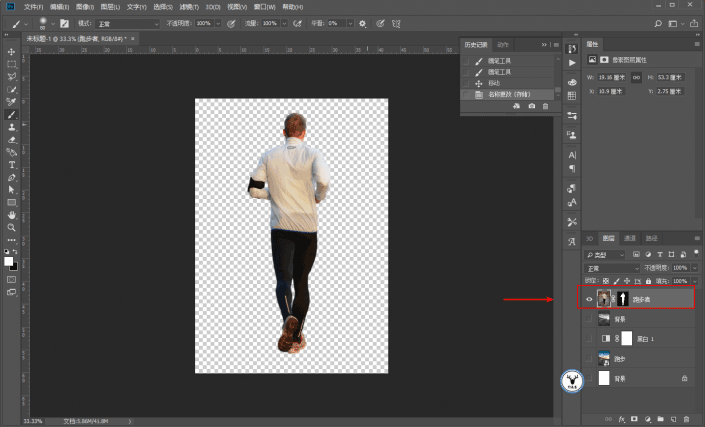
和背景图层一样,新建黑白调整图层转黑白,然后盖印出新的图层出来:
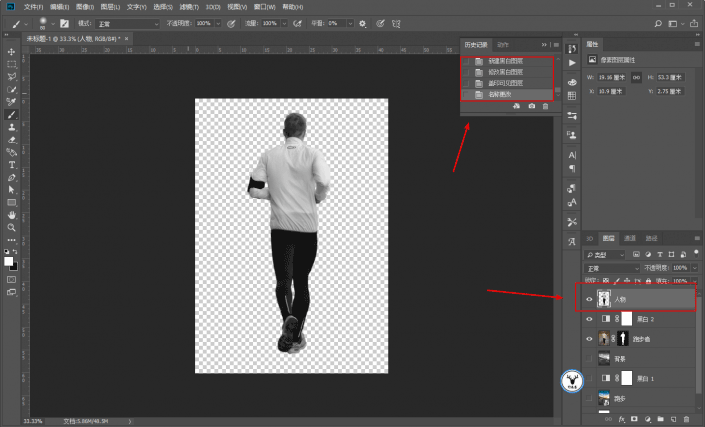
作者公众号:
学习 · 提示
相关教程
关注大神微博加入>>
网友求助,请回答!







